
Nâng cấp từ Windows 10 32-bit thành 64-bit
H ng d n nâng c p t Windows 10 32-bit thành 64-bitướ ẫ ấ ừ
N u ph n c ng c a b n h tr phiên b n Windows 10 64-bit thì t i gì ế ầ ứ ủ ạ ỗ ợ ả ộ
không "nâng c p" t phiên b n 32-bit lên 64-bit và th tr i nghi m phiên ấ ừ ả ử ả ệ
b n m i nh .ả ớ ỉ
1. Ki m tra Windows 10 64-bit có t ng thích v i máy tính c a b n ể ươ ớ ủ ạ
hay không?
Phiên b n Windows 64-bit ch cài đ t đ c trên máy tính có c ng t ng ả ỉ ặ ượ ổ ứ ươ
thích. Do đó n u mu n chuy n t Windows 10 32-bit thành 64-bit, vi c đ uế ố ể ừ ệ ầ
tiên b n c n làm đó là ki m tra xem phiên b n 64-bit có t ng thích v i ạ ầ ể ả ươ ớ
máy tính c a b n hay không?ủ ạ
1. Nh n t h p phímấ ổ ợ Windows + I đ m trình đ nể ở ơ Settings.
2. Trên giao di n Settings click ch nệ ọ System.
3. Click ch nọ About.
4. T i m c System Type, n u b n nhìn th y thông tin: 3ạ ụ ế ạ ấ 2-bit operating
system, x64-based processor đ ng nghĩa v i vi c máy tính Windows 10 ồ ớ ệ
c a b n đang ch y phiên b n 32-bit có h tr phiên b n 64-bit.ủ ạ ạ ả ỗ ợ ả
N u thông tin làế 32-bit operating system, x86-based processor nghĩa là
máy tính Windows 10 c a b nủ ạ Không h tr phiên b n 64-bit.ỗ ợ ả
Ngoài ra b n có th m System Information (thông tin h th ng) đ xem ạ ể ở ệ ố ể
các thông tin trên:
1. M Start Menu, nh pở ậ System Information vào khung Search r i nh n ồ ấ
Enter.
2. T i m c System Summary khung bên ph i, nhìn sang danh sách khung ạ ụ ở ả
bên trái tìm System Type. N u b n nhìn th y thông tin làế ạ ấ x64-based
PC đ ng nghĩa v i vi c máy tính c a b n có th ch y đ c phiên b n ồ ớ ệ ủ ạ ể ạ ượ ả
Windows 10 64-bit.
Ng c l i n u nhìn th y thông tin làượ ạ ế ấ x86-based PC đ ng nghĩa ồ
b nạ Không th cài đ t đ c phiên b n h đi u hành Windows 64-bit.ể ặ ượ ả ệ ề
Ngoài ra m t s máy tính ch y Windows 10 yêu c u b vi x lý ph i đ m ộ ố ạ ầ ộ ử ả ả
b o m t s tính năng. Theo trang h tr c aả ộ ố ỗ ợ ủ Microsoft, trên h đi u hành ệ ề
Windows 8.x và các phiên b n sau, h đi u hành yêu c u 3 tính năng: ả ệ ề ầ
Physical Address Extension (PAE), No-eXecute (NX), và Streaming SIMD
Extensions 2 (SSE2). Ngoài ra Windows 10 (64-bit) cũng yêu c u tính năng ầ
CMPXCHG16b (CX16) ph i có m t trong b vi x lý.ả ặ ộ ử
Windows Setup wizard luôn ki m tra tính t ng thích c a ph n c ng tr c ể ươ ủ ầ ứ ướ
khi b t đ u cài đ t. N u tính năng này không đ c h tr , b n không th ắ ầ ặ ế ượ ỗ ợ ạ ể
cài đ t Windows 10.ặ
N u mu n ki m tra máy tính c a b n có h tr tính năng này hay không ế ố ể ủ ạ ỗ ợ
b n có th s d ng công c Coreinfo c a Windows Sysinternals.ạ ể ử ụ ụ ủ
1. Truy c p Windows Sysinternals vàậ t i Coreinfoả v máy và cài đ t.ề ặ
2. M th m c Coreinfo mà b n v a t i v , kích chu t ph i vào th m c ở ư ụ ạ ừ ả ề ộ ả ư ụ
ZIP r i ch nồ ọ Extract all.
3. Sau khi th m c Coreinfo m , clickư ụ ở File r i ch nồ ọ Open command
prompt.
4. Nh p l nhậ ệ Coreinfo vào c a s Command Prompt r i nh n Enter.ử ổ ồ ấ
5. Coreinfo s li t kê thông tin b vi x lý.ẽ ệ ộ ử
N u nh 4 tính năngế ư PAE, NX, SSE2 và CX16 xu t hi n đ ng nghĩa v i ấ ệ ồ ớ
vi c b n có th nâng c p lên Windows 10 64-bit.ệ ạ ể ấ
có thể bạn quan tâm

Windows Features của Windows 10 có những tính năng gì
7
1.168
423
Cơ sở dữ liệu
7
(New)

Hướng dẫn nâng cấp từ Windows 7/8 lên Windows 10
27
700
357
Cơ sở dữ liệu
27
(New)
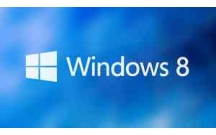
Hướng dẫn nâng cấp từ Windows XP lên Windows 8
13
1.785
315
Cơ sở dữ liệu
13
(New)

CÁC KẾT LUẬN VÀ ĐỀ XUẤT NHẰM NÂNG CAO KHẢ NĂNG PHÂN TÍCH TỚI CHIẾN LƯỢ...
56
819
279
Kinh tế quản lý
56
(New)

Hướng dẫn mang thanh Dock của MAC OS sang cho Windows
8
605
280
Tài liệu CNTT khác
8
(New)

Cách chuyển đổi HEIC thành JPG hoặc PNG trong Windows 10/8/7
6
1.073
328
Đồ họa, thiết kế
6
(New)

Sửa lỗi tính năng Near Share trên Windows 10
6
964
326
Cơ sở dữ liệu
6
(New)

Một số tính năng ẩn trong hệ điều hành Windows 8
11
3.258
284
Cơ sở dữ liệu
11
(New)
thông tin tài liệu
Nếu phần cứng của bạn hỗ trợ phiên bản Windows 10 64-bit thì tội gì không "nâng cấp" từ phiên bản 32-bit lên 64-bit và thử trải nghiệm phiên bản mới nhỉ.
Mở rộng để xem thêm
tài liệu mới trong mục này
tài liệu hot trong mục này
tài liệu giúp tôi
Nếu bạn không tìm thấy tài liệu mình cần có thể gửi yêu cầu ở đây để chúng tôi tìm giúp bạn!
xem nhiều trong tuần
70 câu hỏi trắc nghiệm luyện thi chứng chỉ tin A
Đề thi và lời giải môn xác suất thống kê của trường Học viện ngân hàng
Địa lý 12 Phát triển cây công nghiệp lâu năm Tây Nguyên
Giáo trình Quản trị học của Đại học kinh tế quốc dân
Tiểu luận: Vị trí, vai trò, nhiệm vụ của người Đảng viên với ĐCSVN- Phấn đấu, rèn luyện và tuyên truyền nhân dân của người Đảng viên
Bài tập nâng cao Tiếng Việt lớp 2: Chính tả
yêu cầu tài liệu
Giúp bạn tìm tài liệu chưa có
×



